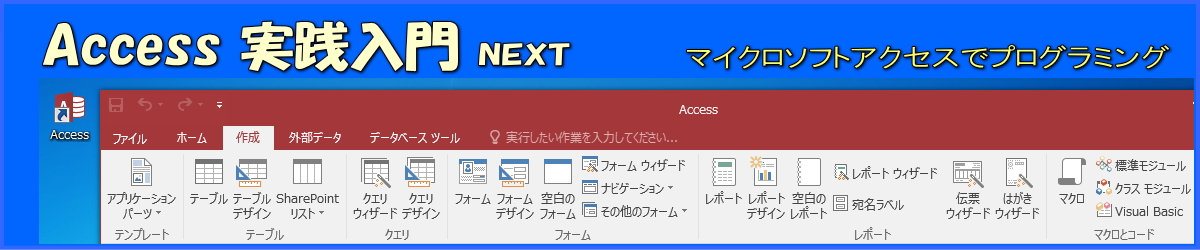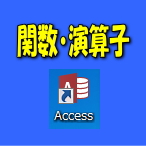エクセルでもよく使う関数で、
=IF(論理式,真の場合,偽の場合)
というのがありますが、Accessでも、同じようなものがあります。
IIf()
IIf()関数は、式を評価してどちらかの処理を実行するものです
指定した条件によって、処理を分岐する関数です
たとえばフォームで、[年齢]というコントロールにデータが入ったときに[料金]というコントロールに表示する場合。
[料金]のコントロールソースに、次のように書きます
=IIf([年齢]>=20,"大人料金","子供料金")
年齢が、20歳以上の場合は、大人料金、それ以外は子供料金と表示されます
IIf()関数を二重に使うことで、もう少し複雑な分岐もできます
=IIf([年齢]>=20,"大人料金",IIf([年齢]<=3,"無料","子供料金")) 20歳以上の場合は、大人料金、それ以外の場合は、さらに条件分岐して、3歳以下なら無料になり、それ以外は子供料金となります
Switch()
Switch()関数は、式を評価して複数の処理を実行します
複数の条件分岐の関数です
たとえばフォームで、[年齢]というコントロールにデータが入ったときに、[料金]というコントロールに表示する場合
[料金]のコントロールソースに、次のように書きます
=Switch([年齢]<=3,"無料",[年齢]<20,"子供料金",[年齢]>=20,"大人料金")
3歳以下なら無料になり、20歳未満の場合は子供料金、20歳以上なら大人料金となります
Choose()
Choose()関数は、式を評価してリストの中から選びます
評価した戻り値によって、処理を実行する関数です
評価できるのは1以上の数値で、最大13個まで設定できます
たとえば都道府県番号で、県を表示する場合です
各都道府県には、番号があります
1=”北海道”
2=”青森県”
3=”岩手県”
4=”宮城県”
5=”秋田県”
のようになっています
=Choose([都道府県番号],"北海道","青森県","岩手県","宮城県","秋田県")
となります
得意先の掛け率の区分を1~3で決めている場合は、
=Choose([掛け率],[売上額]*0.9,[売上額]*0.8,[売上額]*0.7)
のように計算することができます
関数の使い方、サンプルプログラム
関数の使い方に関するサンプルプログラムがありますので、
参考にしてみてください。